Transazioni¶
L’importazione delle transazioni dagli estratti conto bancari consente di tenere traccia delle transazioni dei conti corrente e di riconciliarle con quelle registrate per la contabilità.
La sincronizzazione bancaria automatizza il processo. Tuttavia, se non vuoi utilizzarla o se la tua banca non è ancora supportata, sono disponibili altre opzioni:
Importare transazioni bancarie eseguite dalla tua banca:
Registrare transazioni bancarie manualmente.
Nota
Il raggruppamento delle transazioni per estratto conto è facoltativo.
Importare transazioni¶
Odoo supporta più formati file per importare transazioni
il formato Cash Management (CAMT.053) consigliato da SEPA;
valori separati da virgole (CSV);
Open Financial Exchange (OFX);
Quicken Interchange Format (QIF);
Belgio: Coded Statement of Account (CODA).
Per importare un file, accedi alla dashboard Contabilità e nel registro Banca fai clic su Importa file.
Suggerimento
In alternativa, puoi anche:
fare clic sull’icona (ellissi) nel registro Banca e selezionare Importa file;
oppure accedere all’elenco di transazioni facendo clic sull’icona (ellissi) nel registro Banca per poi selezionare Transazioni, successivamente fare clic sull’icona (ingranaggio) e selezionare Importa record.
In seguito, scegli il file e caricalo.
Dopo aver configurato le opzioni di formattazione necessarie e aver mappato le colonne del file con i campi Odoo correlati, puoi eseguire un Test e Importare le tue transazioni bancarie.
Vedi anche
Registrare transazioni bancarie manualmente¶
È possibile registrare le transazioni bancarie anche manualmente. Per farlo, accedi alla dashboard Contabilità, fai clic sul registro Banca e poi su Nuova. Assicurati di compilare i campi Partner ed Etichetta per facilitare il processo di riconciliazione.
Estratti conto¶
Un estratto conto bancario è un documento fornito da una banca o da un istituto finanziario che elenca le transazioni avvenute su un determinato conto bancario in un determinato periodo di tempo.
In Odoo Contabilità, raggruppare le transazioni in base al relativo estratto conto è facoltativo, ma a seconda del flusso aziendale, si potrebbe volerle registrare a scopo di controllo.
Importante
Se vuoi confrontare i saldi finali degli estratti conto bancari con i saldi finali dei record finanziari, non dimenticare di creare una transazione di apertura per registrare il saldo del conto bancario alla data di inizio della sincronizzazione o dell’importazione delle transazioni. Quest’operazione è necessaria per garantire l’accuratezza della contabilità.
Per accedere agli estratti conto esistenti, apri la dashboard relativa alla contabilità, fai clic sull’icona (ellissi) accanto al registro di banca o di cassa che vuoi controllare e poi fai clic su Estratti conto.
Creare estratti conto dalla vista kanban¶
Apri la vista della riconciliazione bancaria (kanban) dalla dashboard della contabilità facendo clic sul nome del registro bancario e individua la transazione corrispondente all’ultima (più recente) transazione dell’estratto conto bancario. Fai clic sul pulsante Estratto conto quando si passa il mouse sulla riga di separazione superiore per creare un estratto conto da quella transazione fino alla transazione più vecchia che non fa ancora parte di un estratto conto.
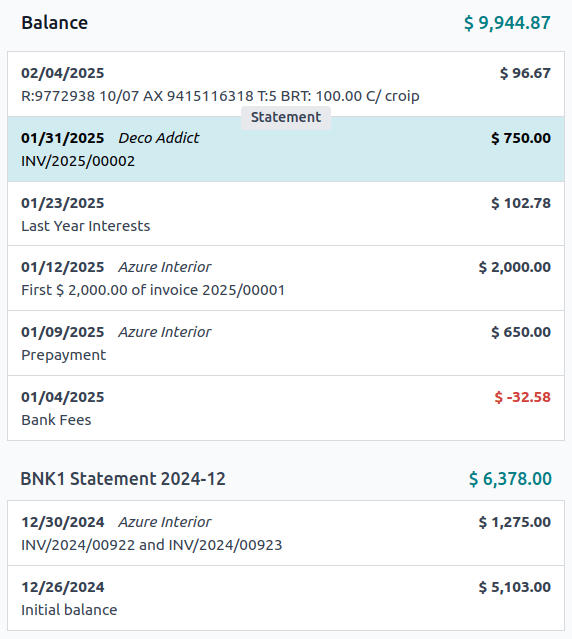
Nella finestra Crea estratto conto, riempi il campo Riferimento dell’estratto conto, verificane il Saldo iniziale e il Saldo finale, per poi fare clic su Salva.
Creare estratti conto dalla vista elenco¶
Apri l’elenco di transazioni facendo clic sul nome del registro bancario e passando alla vista elenco. Seleziona tutte le transazioni che corrispondono all’estratto conto bancario e nella colonna Estratto conto, seleziona un estratto conto esistente oppure creane uno nuovo digitandone il riferimento, facendo clic su Crea e modifica…, riempiendo i dettagli e terminare salvando.
Visualizzare, modificare e stampare gli estratti conto¶
Per visualizzare un estratto conto esistente, fai clic sull’importo dell’estratto conto nella vista riconciliazione (kanban) o fai clic sul nome dell’estratto conto nella vista elenco delle transazioni bancarie. Da qui, puoi modificare il Riferimento, il Saldo iniziale oppure il Saldo finale.
Nota
L’aggiornamento manuale del Saldo iniziale comporta l’aggiornamento automatico del Saldo finale basato sul nuovo valore del Saldo iniziale e sul valore delle transazioni dell’estratto conto.
Avvertimento
Se il Saldo iniziale non corrisponde al Saldo finale dell’estratto conto precedente, oppure se il Saldo finale non corrisponde al saldo in corso (Sslfo iniziale più le transazioni dell’estratto conto), apparirà un avviso che spiega il problema. Per mantenere la flessibilità, è ancora possibile salvare senza prima risolvere il problema.
Per allegare una copia digitale (ad es., JPEG, PNG, o PDF) dell’estratto conto bancario per una migliore conservazione dei dati, fai clic sul pulsante Allegati e seleziona il file da allegare.
Per generare e stampare un PDF dell’estratto conto bancario, fai clic sul pulsante Stampa (se accedi tramite la vista della riconciliazione) oppure fai clic sull’icona (ingranaggio) e poi su Estratto conto (se accedi tramite la vista elenco).
Nota
Quando generi un estratto conto per la stampa, quest’ultimo viene aggiunto automaticamente agli Allegati.